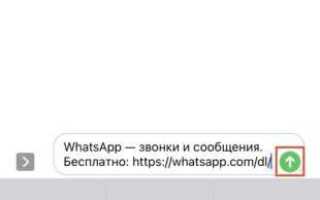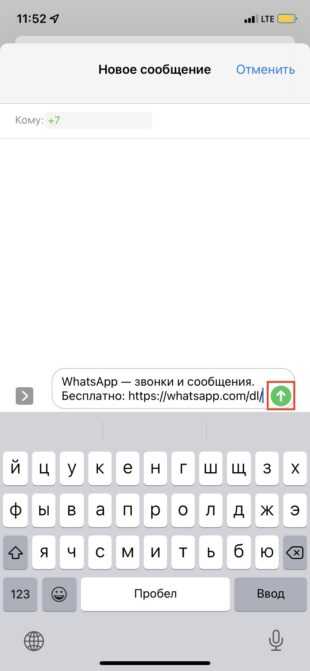
WhatsApp Web и WhatsApp Desktop не позволяют напрямую добавлять новые контакты. Эта функция доступна только на мобильных устройствах. Однако существует несколько эффективных способов обойти это ограничение и сохранить номер в адресной книге, не отрываясь от компьютера.
Первый способ – использовать облачные контакты Google. Если на смартфоне синхронизированы контакты с Google-аккаунтом, можно войти в Google Контакты через браузер, добавить новый номер с нужным именем, и спустя несколько секунд он отобразится в WhatsApp на телефоне. После этого чат с новым контактом станет доступен и в веб-версии.
Альтернативный метод – сформировать ссылку wa.me. Достаточно ввести в браузере адрес https://wa.me/ с добавлением полного номера в международном формате (например, https://wa.me/79991234567). При переходе по ссылке откроется окно чата, и контакт можно будет сохранить уже в процессе переписки.
Третий способ – использование эмуляторов Android, таких как BlueStacks. Через них можно установить мобильную версию WhatsApp, добавить контакт вручную и работать с ним в полном интерфейсе прямо на компьютере. Этот способ удобен при массовом добавлении номеров или использовании виртуальных номеров.
Как добавить контакт в WhatsApp через веб-версию
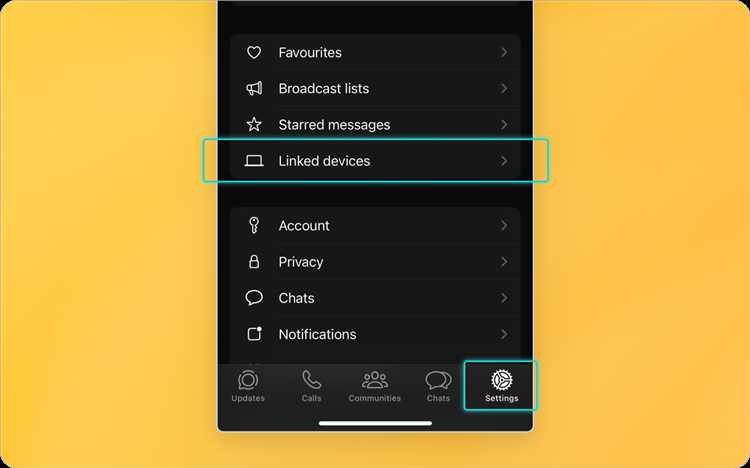
В веб-версии WhatsApp отсутствует функция создания нового контакта напрямую. Однако вы можете начать чат с новым номером через специализированную ссылку, после чего сохранить контакт на телефоне.
Порядок действий:
1. Перейдите по ссылке в браузере: https://wa.me/номер_в_международном_формате (например, https://wa.me/79161234567).
2. Откроется страница с кнопкой «Продолжить в чате». Нажмите её – вы перейдёте в WhatsApp Web и начнёте диалог.
3. После первого сообщения откройте WhatsApp на смартфоне, перейдите в переписку и нажмите на номер в верхней части экрана.
4. Выберите «Добавить в контакты», введите имя и сохраните.
Таким образом, несмотря на отсутствие прямой функции добавления, вы можете начать общение с новым номером и сохранить его через мобильное приложение. Без синхронизации с телефоном создание контактов через WhatsApp Web невозможно.
Можно ли сохранить номер через WhatsApp Desktop
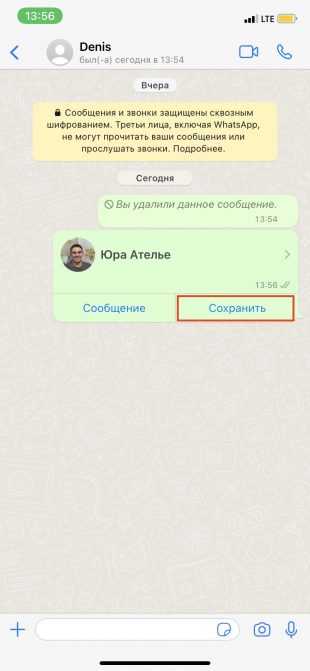
В версии WhatsApp Desktop отсутствует функция добавления новых контактов напрямую. Программа синхронизирует уже существующие контакты из телефона, но не предоставляет возможности их редактирования или создания.
Чтобы сохранить новый номер, необходимо сначала добавить его в телефонную книгу на смартфоне, синхронизированном с WhatsApp. После этого обновлённый контакт появится и в десктопной версии. Автоматическая синхронизация обычно происходит мгновенно при активном интернет-соединении.
Если необходимо начать переписку с незнакомым номером без сохранения его в контактах, можно использовать следующий способ:
| 1 | Откройте браузер на компьютере |
| 2 | Введите в адресную строку: https://wa.me/номер, где «номер» – это телефон в международном формате без плюса и пробелов |
| 3 | Нажмите Enter и подтвердите переход в чат |
| 4 | Чат откроется в WhatsApp Desktop, если он установлен и авторизован |
Однако сохранить этот номер как контакт всё равно возможно только через телефон. После добавления в адресную книгу и синхронизации, имя контакта будет отображаться в переписке и в списке чатов на компьютере.
Использование Google Контактов для синхронизации с WhatsApp
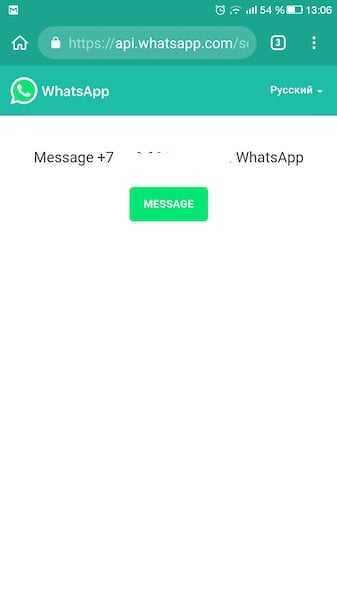
Чтобы добавить контакт в WhatsApp с компьютера, оптимальный способ – использовать Google Контакты, особенно если устройство Android синхронизировано с аккаунтом Google. Все изменения, внесённые через веб-версию Google Контактов, автоматически отразятся на смартфоне, а значит, и в WhatsApp.
Перейдите на contacts.google.com и выполните вход в аккаунт, связанный с вашим телефоном. Нажмите «Создать контакт», затем укажите имя, номер телефона в международном формате (например, +7 для России), и сохраните изменения. Через несколько секунд контакт синхронизируется с устройством при активном интернете и включённой синхронизации.
Убедитесь, что на смартфоне включена синхронизация контактов: откройте «Настройки» → «Аккаунты» → выберите аккаунт Google → «Синхронизация» → включите пункт «Контакты». После этого новый контакт отобразится в WhatsApp. Если не появился – закройте и заново откройте приложение WhatsApp или выполните ручную синхронизацию.
Если вы используете несколько аккаунтов Google, убедитесь, что WhatsApp имеет доступ к тому, где сохранён новый контакт. Это можно проверить в «Контакты» → «Настройки» → «Контакты для отображения».
Добавление контактов через учетную запись Outlook
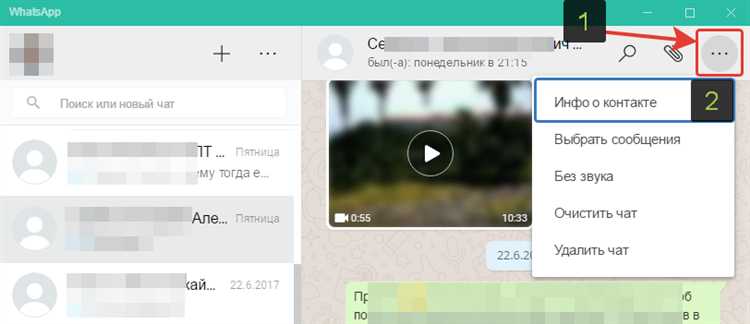
Чтобы добавить контакт в WhatsApp через Outlook, необходимо синхронизировать учетную запись с Google или мобильным устройством, на котором установлено приложение. Это возможно при наличии доступа к Microsoft 365, Outlook.com или локального клиента Outlook с активной учетной записью.
Сначала откройте Outlook и создайте новый контакт. Укажите имя, номер телефона в международном формате (например, +79161234567) и сохраните его. Убедитесь, что номер телефона указан в поле «Мобильный», иначе синхронизация может не сработать корректно.
Если вы используете Outlook на Windows, выполните экспорт контакта в формате CSV: Файл → Открыть и экспорт → Импорт и экспорт → Экспорт в файл → CSV. Сохраните файл и импортируйте его в Google Контакты через веб-интерфейс contacts.google.com. В меню выберите «Импорт», загрузите файл и подтвердите.
После завершения импорта убедитесь, что учетная запись Google синхронизируется с вашим Android-устройством. Откройте настройки → Аккаунты → Google → Синхронизация аккаунта → Включите пункт «Контакты». После этого откройте WhatsApp на телефоне и обновите список контактов через меню → Контакты → Обновить.
Для пользователей iPhone: синхронизируйте Outlook с iCloud или напрямую добавьте учетную запись Outlook в настройках устройства: Настройки → Почта → Учетные записи → Добавить учетную запись → Outlook. Включите синхронизацию контактов. После этого WhatsApp автоматически получит доступ к новым данным при следующем обновлении списка контактов.
Как сохранить номер в телефонной книге через эмулятор Android
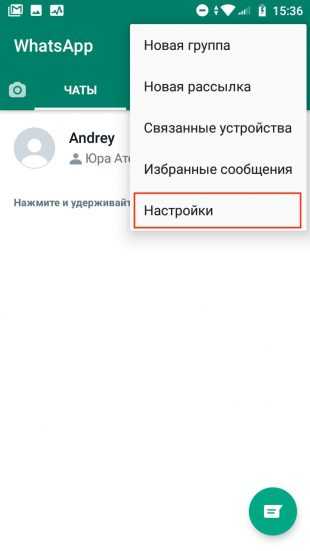
Откройте установленный эмулятор Android, например, BlueStacks, Nox или LDPlayer. Перейдите в раздел приложений и найдите стандартное приложение «Контакты» или «Телефон».
Запустите приложение «Контакты» и нажмите на кнопку добавления нового контакта (обычно иконка «+»). Если приложение требует выбора аккаунта – выберите «Устройство» для локального сохранения.
Введите имя и номер телефона. Убедитесь, что номер сохранён в международном формате: например, +7 для России перед кодом оператора и номером. Нажмите «Сохранить».
Откройте приложение WhatsApp внутри эмулятора. Перейдите в список чатов и обновите контакты, нажав на иконку нового чата – кнопка «зелёный пузырь» внизу экрана – и затем «Обновить» в меню.
Если контакт не отображается, убедитесь, что WhatsApp имеет доступ к контактам в настройках эмулятора: «Настройки» → «Приложения» → «WhatsApp» → «Разрешения» → включить «Контакты».
Для ускорения процесса можно импортировать контакты через Google-аккаунт. В настройках Android авторизуйтесь в Google, затем синхронизируйте контакты. После этого WhatsApp распознает их автоматически.
Интеграция контактов с WhatsApp с помощью сторонних приложений
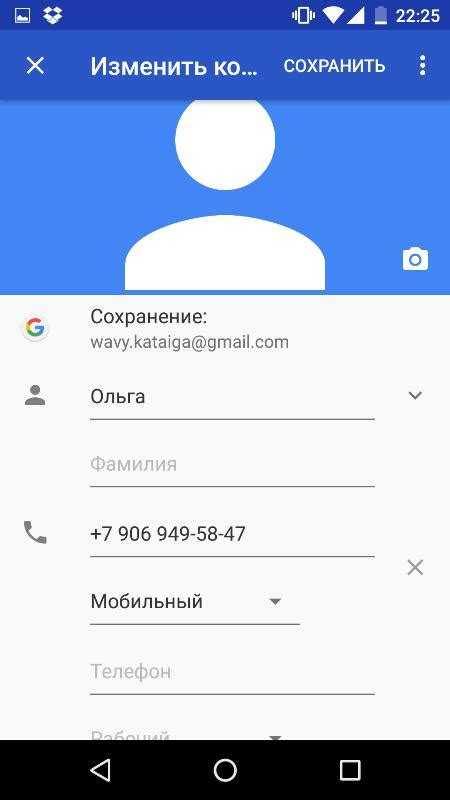
Для автоматизации переноса контактов в WhatsApp с компьютера используются специализированные утилиты и менеджеры контактов, которые обеспечивают синхронизацию с телефонной книгой и мессенджером.
Например, приложения вроде Sync2 или Contacts+ позволяют интегрировать контакты из Outlook или Google Contacts напрямую в телефон, который затем автоматически обновляет их в WhatsApp. Такой подход минимизирует ручной ввод и исключает дублирование.
Важный момент – корректный формат экспорта контактов: поддерживаются форматы vCard (.vcf) и CSV, при этом рекомендуется использовать vCard версии 3.0 или выше для сохранения всех полей (телефон, email, имя, фотография). Это гарантирует, что мессенджер распознает данные без ошибок.
Сторонние приложения часто включают функцию резервного копирования и восстановления контактов, что позволяет безопасно переносить данные между устройствами. При выборе утилиты обращайте внимание на наличие поддержки двухфакторной аутентификации для защиты аккаунтов.
Некоторые решения предоставляют API для корпоративного использования, позволяя автоматически добавлять клиентов в WhatsApp Business через CRM-системы. Это оптимизирует процесс коммуникации и расширяет возможности интеграции без вмешательства пользователя.
Для частных пользователей рекомендуется проверять совместимость приложений с версией операционной системы и WhatsApp, чтобы избежать потери данных или сбоев.
Частые ошибки при добавлении контактов с компьютера и их решение
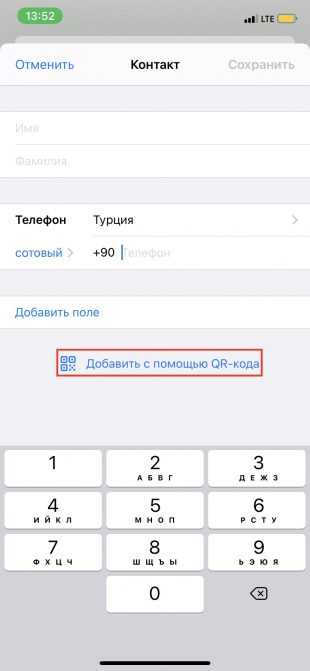
При добавлении контактов в WhatsApp с компьютера возникают специфические ошибки, связанные с особенностями синхронизации и форматом данных. Рассмотрим основные из них и способы устранения.
- Контакт не появляется в WhatsApp Web
WhatsApp Web не хранит контакты самостоятельно – он синхронизируется с телефонной книгой смартфона.
- Проверьте, добавлен ли контакт в адресную книгу телефона.
- Обновите список контактов в телефоне, перезапустив WhatsApp.
- Перезагрузите WhatsApp Web и убедитесь, что телефон подключён к интернету.
- Неверный формат номера телефона
Номера должны быть в международном формате без лишних символов и пробелов.
- Используйте формат: +<код страны><код оператора><номер>, например +79161234567.
- Избегайте скобок, дефисов и пробелов при добавлении.
- Проверьте корректность кода страны и номера.
- Контакт добавлен, но не виден в WhatsApp
Причина – номер не зарегистрирован в WhatsApp.
- Убедитесь, что у контакта есть активный аккаунт WhatsApp.
- Попробуйте отправить SMS или позвонить для подтверждения.
- Синхронизация контактов не происходит автоматически
Возможные сбои связаны с разрешениями на доступ к контактам на телефоне.
- Проверьте, включён ли доступ WhatsApp к контактам в настройках телефона.
- Обновите приложение WhatsApp до последней версии.
- При необходимости вручную обновите контакты в телефоне или переустановите приложение.
Вопрос-ответ:
Как можно добавить новый контакт в WhatsApp через компьютер?
Для добавления контакта в WhatsApp с компьютера нужно сначала добавить номер телефона в адресную книгу вашей операционной системы (например, в контакты Windows или macOS). После этого обновите WhatsApp Web или WhatsApp Desktop — новый контакт появится в списке чатов, если он использует WhatsApp.
Можно ли создать контакт прямо в приложении WhatsApp для компьютера, не заходя в телефонные контакты?
В официальном WhatsApp для ПК нет функции создания новых контактов напрямую в приложении. Контакты синхронизируются с телефонной книгой устройства, на котором установлен WhatsApp. Поэтому для добавления нового номера нужно сначала внести его в список контактов на смартфоне или через системное приложение контактов компьютера, если такое предусмотрено.
Какие ограничения существуют при работе с контактами WhatsApp на компьютере?
При использовании WhatsApp Web или десктопного клиента вы не можете редактировать или удалять контакты — все изменения нужно делать в телефоне или в системе, где хранятся ваши контакты. Также приложение на ПК не показывает всех деталей профиля, доступных в мобильной версии.
Как обновить список контактов в WhatsApp на компьютере, если недавно добавил новый номер в телефон?
Чтобы обновить контакты в WhatsApp Web или на компьютере, закройте вкладку с WhatsApp, откройте снова и выполните повторное подключение к аккаунту через QR-код. При новом запуске приложение загрузит актуальный список контактов, включая недавно добавленные номера.
Можно ли импортировать контакты из файла в WhatsApp с компьютера?
WhatsApp напрямую не поддерживает импорт контактов из файлов. Чтобы добавить контакт, нужно сначала импортировать номера в системную адресную книгу вашего компьютера или телефона, а затем перезапустить WhatsApp для синхронизации. Для импорта из файла обычно используют стандартные средства операционной системы.